Ако имате по-стар телефон, може да имате проблеми с място за съхранение. В iPhone 6s и първо iPhone SE, най-старите устройства за изпълнение iOS 15, доставя се с по-малко от 16 GB място за съхранение. Дори iPod Touch от 7-мо поколение, продукт, който беше дълго в зъба, когато дебютира, се доставя с 32 GB на базовия модел. Как можете да изчистите хранилището на iPhone, когато имате толкова малко място за раздвижване?
Може би сте посветени да поддържате стария си телефон да работи, докато моделите iPhone 14 не бъдат пуснати на пазара през септември. Може би трябва да освободите място на резервно устройство, за да инсталирате очакваната бета версия за разработчици на iOS 16, когато тя излезе през юни.
Какъвто и да е случаят, прочетете, за да изчистите хранилището на вашия iPhone и iPad.
Какво да направите, когато паметта на iPhone е пълна
Преди да започнете, погледнете с какво работите. Отидете на Настройки > Общи > iPhone Storage за да видите какво заема вашето място и колко трябва да изчистите.

Екранна снимка: D. Грифин Джоунс/Култът на Mac
Как да спестите място на iPhone чрез изтриване или разтоварване на приложения
Докоснете всяко приложение и ще получите опцията да го изтриете. Просто натиснете Изтриване на приложението бутон. Като алтернатива можете да изберете да разтоварите приложения, които не отваряте много често. Това е по-малко постоянно от деинсталирането на приложения. Вместо да изтрива всичко в приложението, то запазва всички лични данни като информация за влизане, напредък на играта или кеширани данни. По този начин, когато го отворите отново, не е нужно да започвате от нула.

Екранна снимка: D. Грифин Джоунс/Култът на Mac
Докоснете Разрешаване от този екран, за да го включите. Ако не го видите, върнете се към Настройки > App Store и активирате Разтоварване на неизползваните приложения.
Имайте предвид, че то прави изтрийте приложението от телефона си, така че не изтривайте приложение, до което може да се наложи да имате достъп, където може да нямате добра връзка — приложения за обществен транспорт, приложения за билети и събития, приложения за авиокомпании.
Сигурните залози са игри, като Асфалт 8, което заема няколко гигабайта място на телефона ми. (Помните ли, когато приложенията трябваше да бъдат ограничени до 150 MB, за да се изтеглят през клетъчни мрежи?)
Как да спестите място на iPhone със снимки
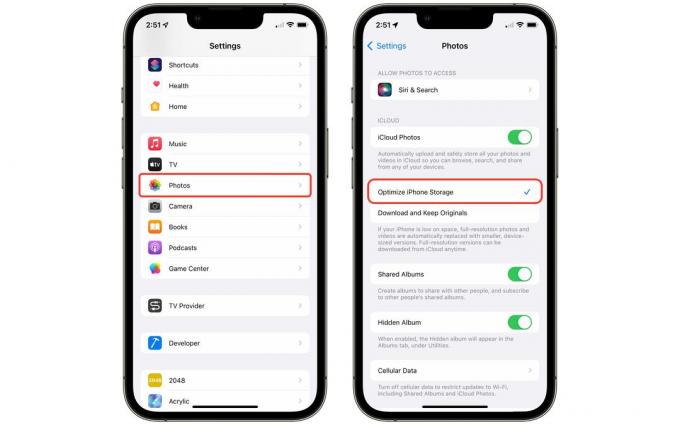
Екранна снимка: D. Грифин Джоунс/Култът на Mac
Върнете се към Настройки > Снимки (превъртете надолу няколко страници), за да управлявате библиотеката си със снимки. Не мога да препоръчам активиране iCloud снимки достатъчно. Съхранението в iCloud е много евтино – само $1 на месец е достатъчно място за съхранение за архивиране на цялата ви библиотека и данни за повечето хора.
С активирани iCloud Photos, изберете Оптимизиране на съхранението на iPhone. Ако това е първият ви път с активирани iCloud Photos, ще отнеме време, докато това хранилище се изчисти. Качването на вашата библиотека в iCloud няма да се случи за минути, ако вече имате куп снимки и видеоклипове. Може дори да отнеме дни. Включете телефона си, оставете го на Wi-Fi и качването ще продължи на заден план.
Как да спестите място на iPhone с Messages
Самите текстови съобщения на практика не заемат никакво място. >99,9% от пространството е изцяло във видеоклипове, снимки и файлове.

Екранна снимка: D. Грифин Джоунс/Култът на Mac
Навигирайте до Настройки > Общи > iPhone Storage > Съобщения и докоснете видеоклипове за да видите най-добрите видеоклипове, които заемат място. Можете да докоснете видеоклип, за да го прегледате. Като неофициален видеооператор в семейството ми, повечето от видеоклиповете тук вече са в моята фотобиблиотека, така че мога спокойно да изтрия най-добрите елементи от Съобщения.

Екранна снимка: D. Грифин Джоунс/Култът на Mac
Ако има видеоклип, който искате да запазите в библиотеката си, докоснете бутона за споделяне и докоснете Запазване на видео.
Плъзнете надясно върху всеки елемент в списъка, за да го изтриете, или докоснете редактиране за да изберете няколко.
За да се върнете назад и докоснете Снимки, GIF файлове и стикери, и Друго за да изчистите снимки, GIF файлове и файлове по същия начин.
Можете също да докоснете Топ разговори за да изтриете цялата история на съобщенията с конкретен човек. Не препоръчвам това, защото ценя историята на разговорите с възможност за търсене, но можете, ако искате.
Как да спестите място на iPhone с музика
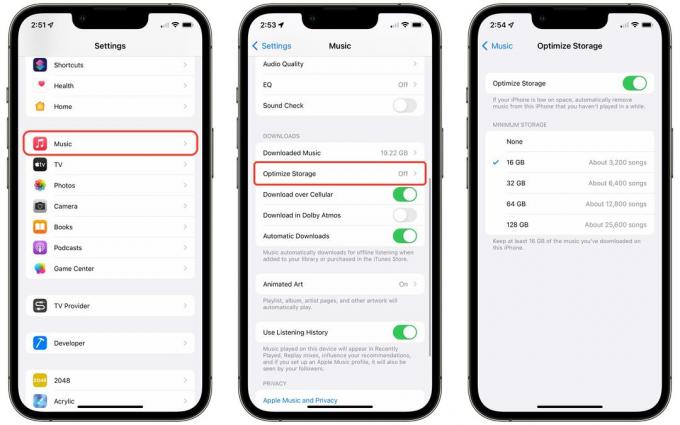
Екранна снимка: D. Грифин Джоунс/Култът на Mac
Музиката също има опция за оптимизиране на съхранението. Отидете на Настройки > Музика > Оптимизиране на съхранение и активирате Оптимизиране на съхранението. Това ще запази само музиката, която слушате често.
Но ако имате много голяма музикална библиотека, може да не искате телефонът ви да разтоварва толкова много от нея. Изберете опция под Минимално съхранение да запазите поне 16 GB или повече.
Как да спестите място на iPhone с подкасти

Екранна снимка: D. Грифин Джоунс/Култът на Mac
В iOS 15.5 има нова функция, която ви позволява автоматично да ограничите броя на подкаст епизодите, които телефонът ви съхранява във вашата библиотека. Можете да активирате това, като се върнете обратно към Настройки > Подкастове > Автоматично изтегляне.
След като изберете лимит, телефонът ви ще ви каже колко епизода ще премахне това. Докоснете Премахнете ## изтегляния да ги изчисти.
За да научите повече, като например как да конфигурирате различни настройки за конкретно шоу, прочетете за това по-подробно в предишната ми статия тук.

